Как изменить размер хранилища корзины в Windows 11/10
Корзина в Windows 11/10используется(Recycle Bin) для хранения удаленных файлов. Он работает как защитная сетка, поскольку защищает файлы от немедленного удаления с жесткого диска. Как правило, всякий раз, когда файл удаляется из системы, Windows помещает его в корзину(Recycle Bin) на определенный период, поэтому, если вам когда-нибудь понадобятся файлы, вы можете использовать эту функцию и восстановить один или несколько файлов по мере необходимости. Но корзина(Recycle Bin) не будет хранить все ваши удаленные файлы навсегда!
Увеличьте размер корзины
Каждый раз, когда вы удаляете файл в Windows , он попадает прямо в корзину(Recycle Bin) . Эти удаленные файлы находятся в корзине(Recycle) до тех пор, пока не будет достигнут заданный максимальный размер (или пока пользователь не очистит корзину). Когда корзина(Recycle) достигает максимального предела, она автоматически удаляет самые старые файлы в корзине, чтобы освободить место для новых файлов.
Большинство пользователей никогда не меняют настройки корзины(Recycle Bin) по умолчанию и позволяют ей делать свою работу. Но сегодня мы проведем вас через шаги по изменению размера хранилища корзины в Windows 11/10 .
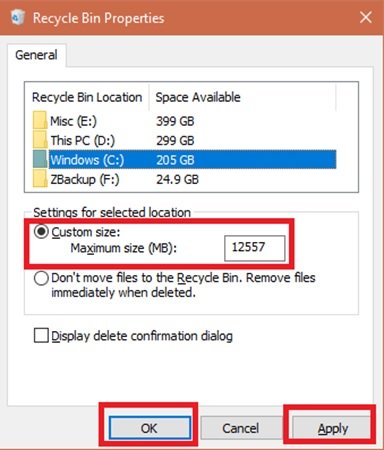
Изменить размер хранилища корзины(Change Recycle Bin Storage Size) в Windows 11/10
Вы можете настроить параметры корзины(Recycle Bin) по умолчанию, чтобы изменить максимальный размер хранилища и увеличить количество файлов, хранящихся в корзине, чтобы при необходимости их можно было восстановить. Вот шаги, которые вы должны выполнить, чтобы изменить размер хранилища корзины в (Recycle Bin)Windows 10 :
- Найдите «Корзину» на рабочем столе и щелкните правой кнопкой мыши значок.
- В раскрывающемся меню выберите « Свойства(Properties) ».
- Выберите «Расположение корзины» из доступных вариантов.
- Выберите параметр, который вы хотите настроить.
- Перейдите(Navigate) к « Настройки(Settings) для выбранного местоположения».
- Установите флажок «Нестандартный размер».
- Теперь перейдите к полю «Максимальный размер (МБ)».
- Укажите максимальное количество места на жестком диске, которое ваша корзина(Recycle Bin) может использовать для хранения ваших удалений.
- Нажмите «Применить» и «ОК», чтобы сохранить изменения.
Вы можете установить максимальный размер хранилища в МБ (1024 МБ = 1 ГБ).
Готово! Теперь в вашей корзине(Recycle Bin) может храниться больше (или меньше) файлов, в зависимости от того, что вы указали.
Обратите внимание, что расчеты размера корзины(Recycle Bin) основаны на дисковой квоте пользователя, а не на размере диска. В Windows 10/8/7/Vista размер по умолчанию составляет 10% от первых 40 ГБ квоты и 5% любой квоты, превышающей 40 ГБ.
Связанный(Related) : Этот файл слишком велик для повторного использования. Вы хотите удалить его навсегда ?
Важно отметить, что если у вас есть несколько жестких дисков, разделов или внешний жесткий диск, подключенный к вашему ПК, каждое отдельное место будет иметь свою собственную корзину(Recycle Bin) и настройки. Но даже несмотря на то, что каждый диск имеет свою собственную папку корзины(Recycle Bin) , содержимое всех папок объединяется и отображается в обычном представлении корзины(Recycle Bin) . Таким образом, вы увидите все свои удаленные файлы в Корзине(Recycle Bin) , независимо от того, откуда они взялись.
Кроме того, съемные накопители, такие как USB -накопители и карты памяти, не имеют корзины(Recycle Bin) . Файлы(Files) , однажды удаленные со съемных носителей, удаляются навсегда.
Хотя мы сосредоточили это руководство на Windows 11/10 , одни и те же инструкции можно использовать в Windows 7 и Windows 8.1 .
Корзина —(Recycle Bin) это одна из функций, которую большинство из нас игнорирует, но с небольшой настройкой мы можем заставить ее работать так, как мы хотим; Прочтите этот блог, чтобы узнать больше советов и рекомендаций по использованию корзины( tips and tricks on Recycle Bin) .
Мы надеемся, что это руководство очень поможет вам от случайного удаления важных файлов.
Related posts
Включить, отключить окно подтверждения удаления для корзины
Recycle Bin Tricks and Tips для Windows 11/10
Удаленные файлы не отображаются в Recycle Bin в Windows 10
Recycle Bin поврежден в Windows 10? Сбросьте!
Как восстановить удаленный файл из Recycle Bin в Windows 10
Как поменять жесткие диски в Windows 10 с Hot Swap
Удаленные файлы продолжают возвращаться или вновь появляться в Recycle Bin
Fix 2101: Detection error на Storage Device на Windows 10
5 способов восстановить удаленные файлы из корзины в Windows 10
Best бесплатный Timetable software для Windows 11/10
Show Полная информация в Delete File confirmation dialog box Windows 10
Как проверить Shutdown and Startup Log в Windows 10
Где находится корзина в Windows 10 и Windows 11?
Как использовать Storage Spaces в Windows 10
Как выпустить Recycle Bin автоматически при подписании на Windows 10
Корзина в Windows 10 и Windows 11 —
Taskbar Уведомления не показаны в Windows 10
Как изменить по умолчанию Webcam в компьютер Windows 10
OneDrive's Recycle Bin: Как восстановить удаленные файлы
Как удалить свойства от Recycle Bin Context Menu в Windows 10
